WPS word文檔怎么設置表格外框線
時間:2022-11-02 15:02:50作者:極光下載站人氣:1725
當小伙伴們通過使用wps文檔制作表格時,你可以對表格的外框線進行設置一下,有時候可能表格中輸入的內容比較重要,那么我們可以將表格外框線進行設置一下,著重裝飾一下表格,從而讓表格看起來比較美觀,并且也能清楚知道該表格是比較重要的,設置外框線非常簡單,你可以在框線的窗口中選擇自己需要的外框線,以及可以給外框線選擇一個好看的顏色和外框線的寬度,之后替換原來的外框線就好了,下方是關于如何使用WPS word文檔中設置外框線的具體操作方法,不清楚怎么設置的小伙伴就和小編一起來看看吧。
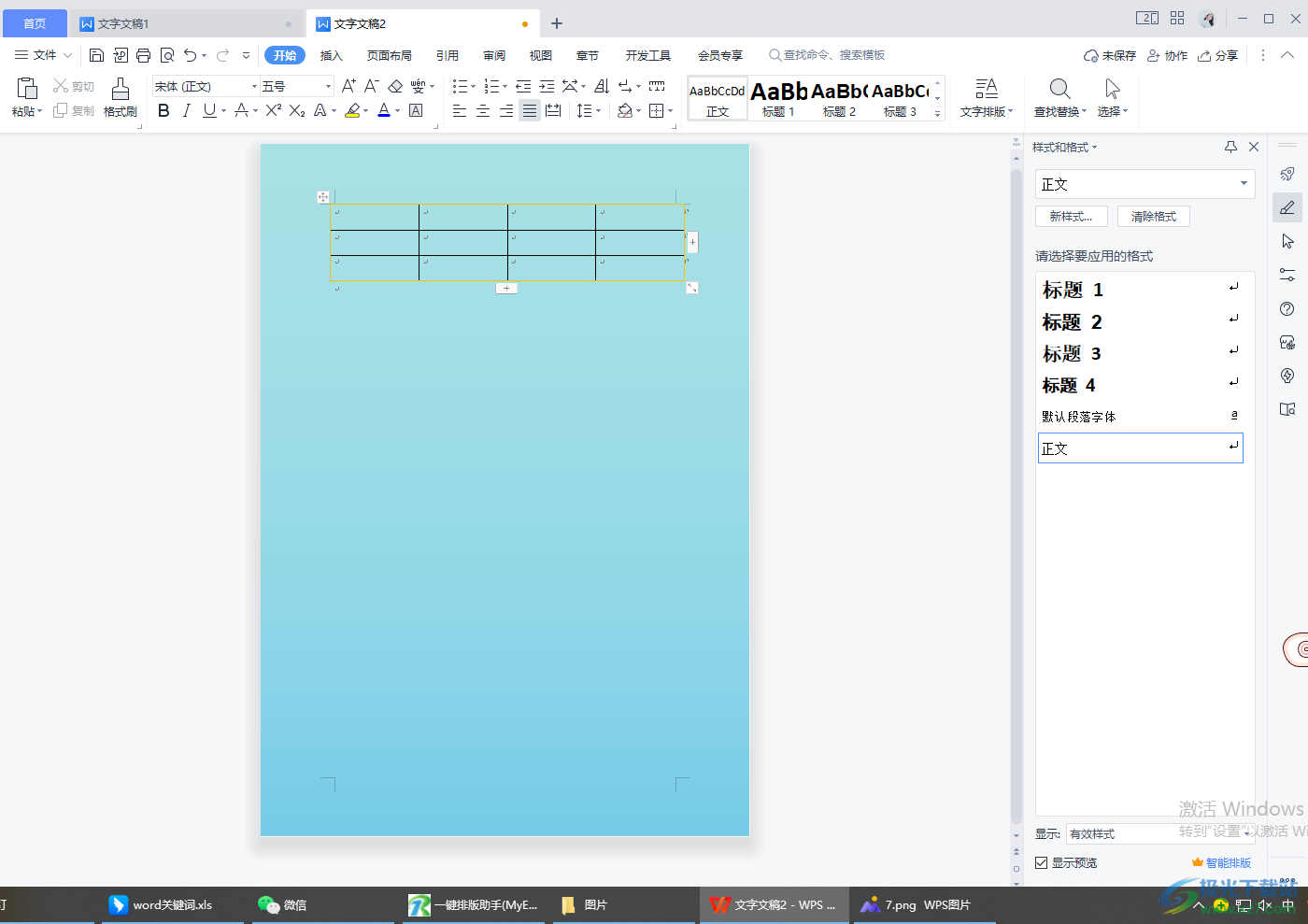
方法步驟
1.將需要調整表格外框線的文檔打開,然后將表格選中,在上方點擊【表格樣式】,在下方找到【邊框】,將其點擊打開。
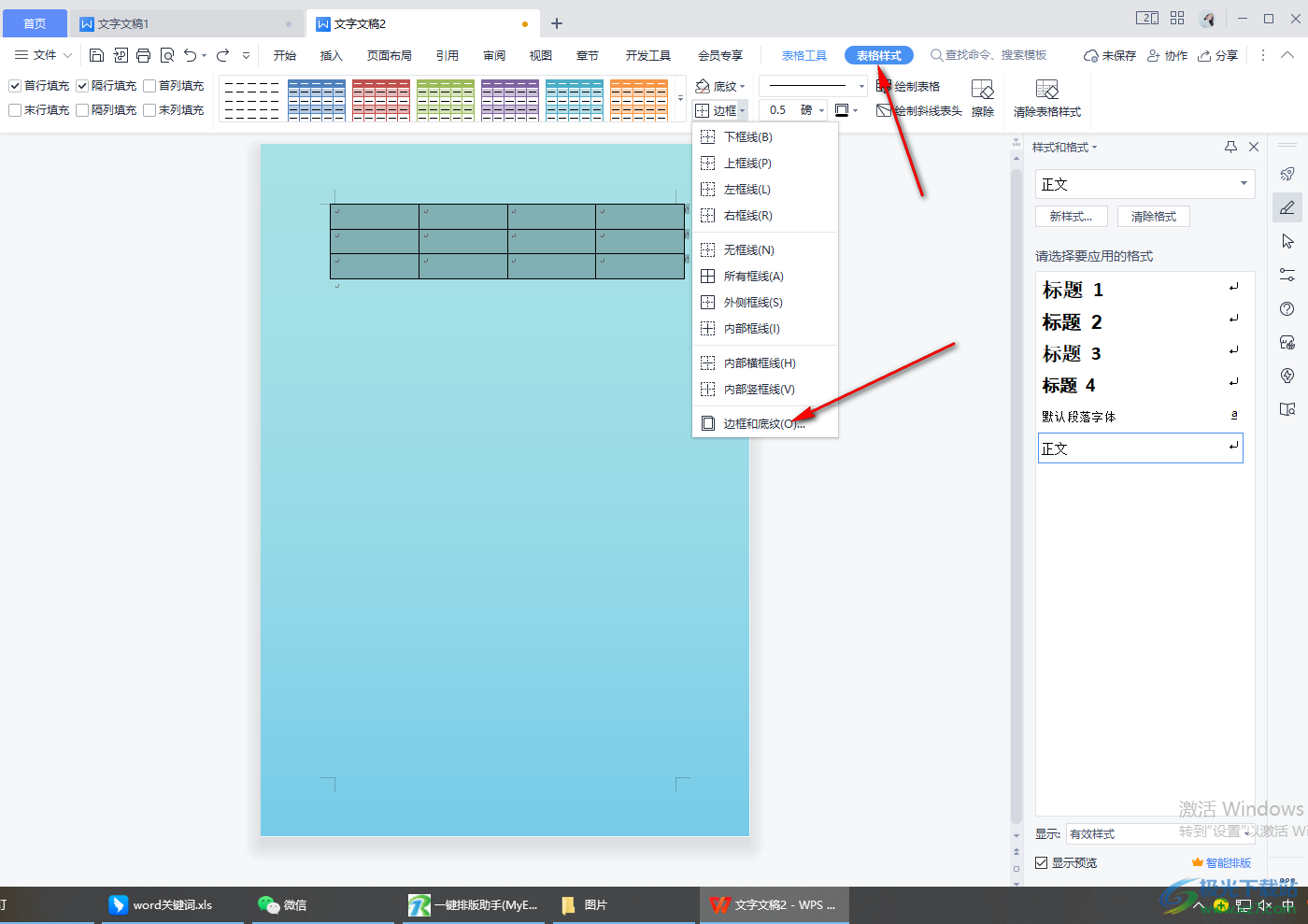
2.在打開的窗口中選擇【自定義】,然后在【線型】中選擇一個線型。
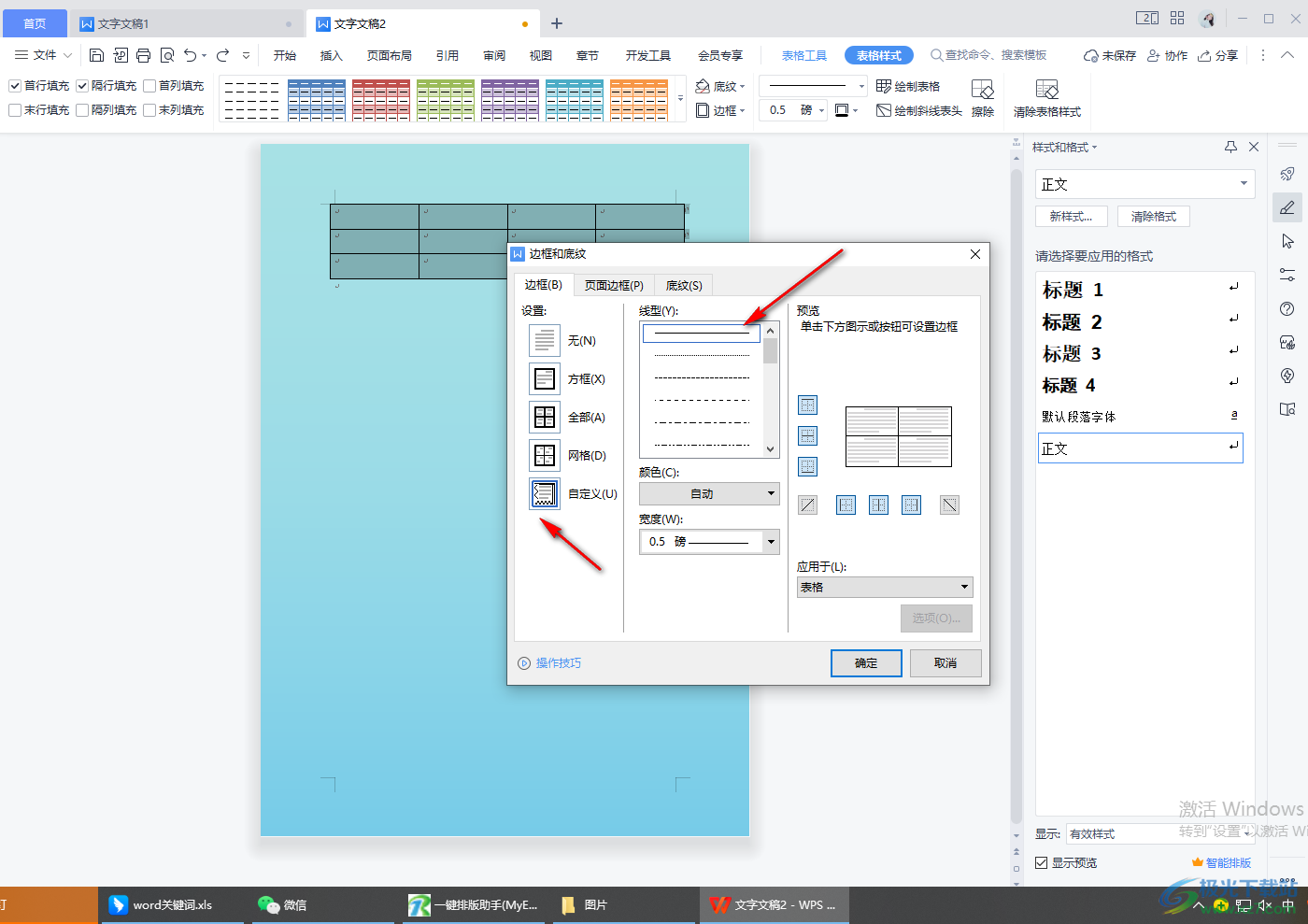
3.在下方的【顏色】點擊打開,選擇自己喜歡的顏色,點擊一下。
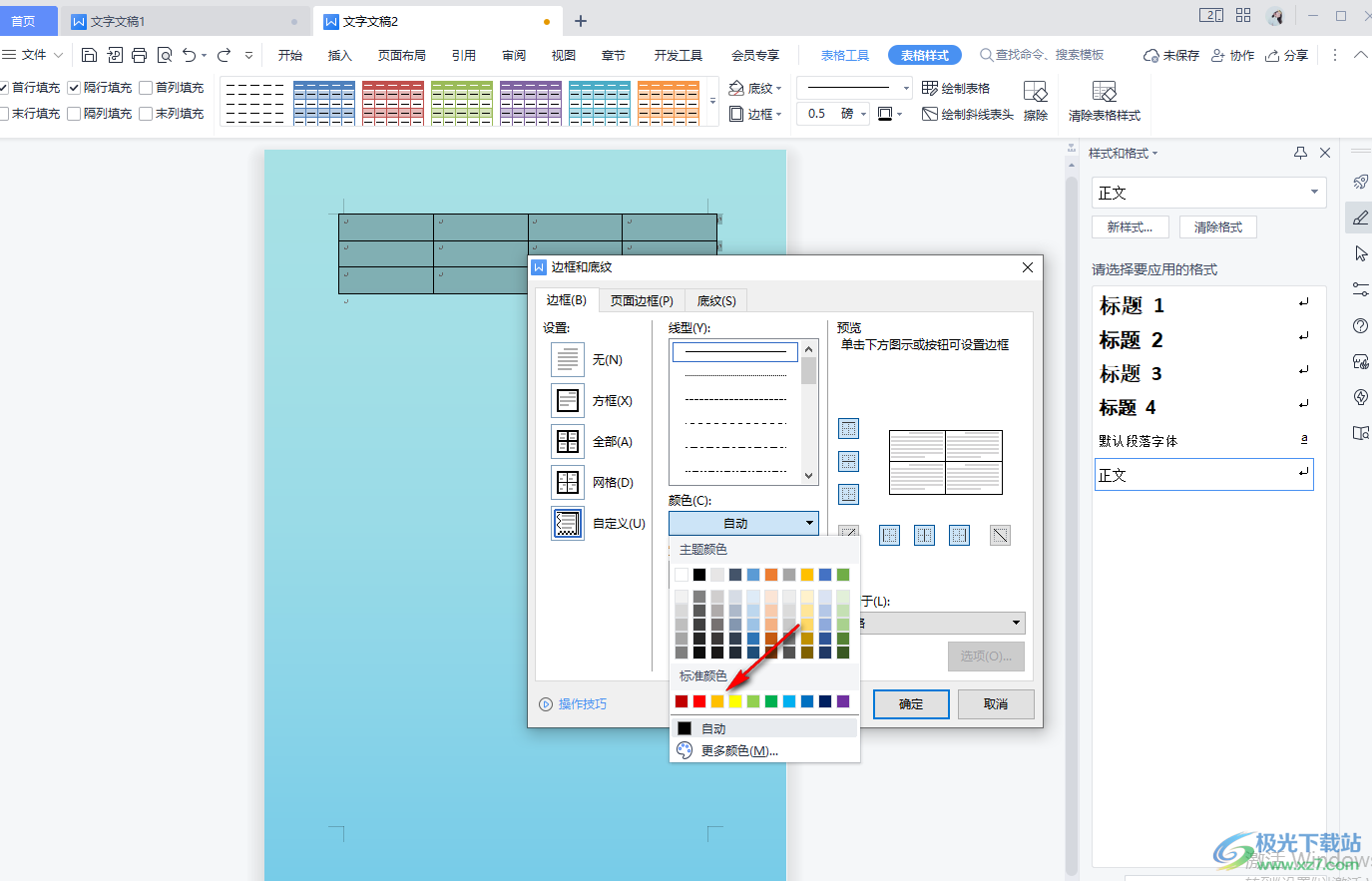
4.之后將下方的【寬度】下拉框點擊打開,選擇自己需要的一個線型的合適的寬度。
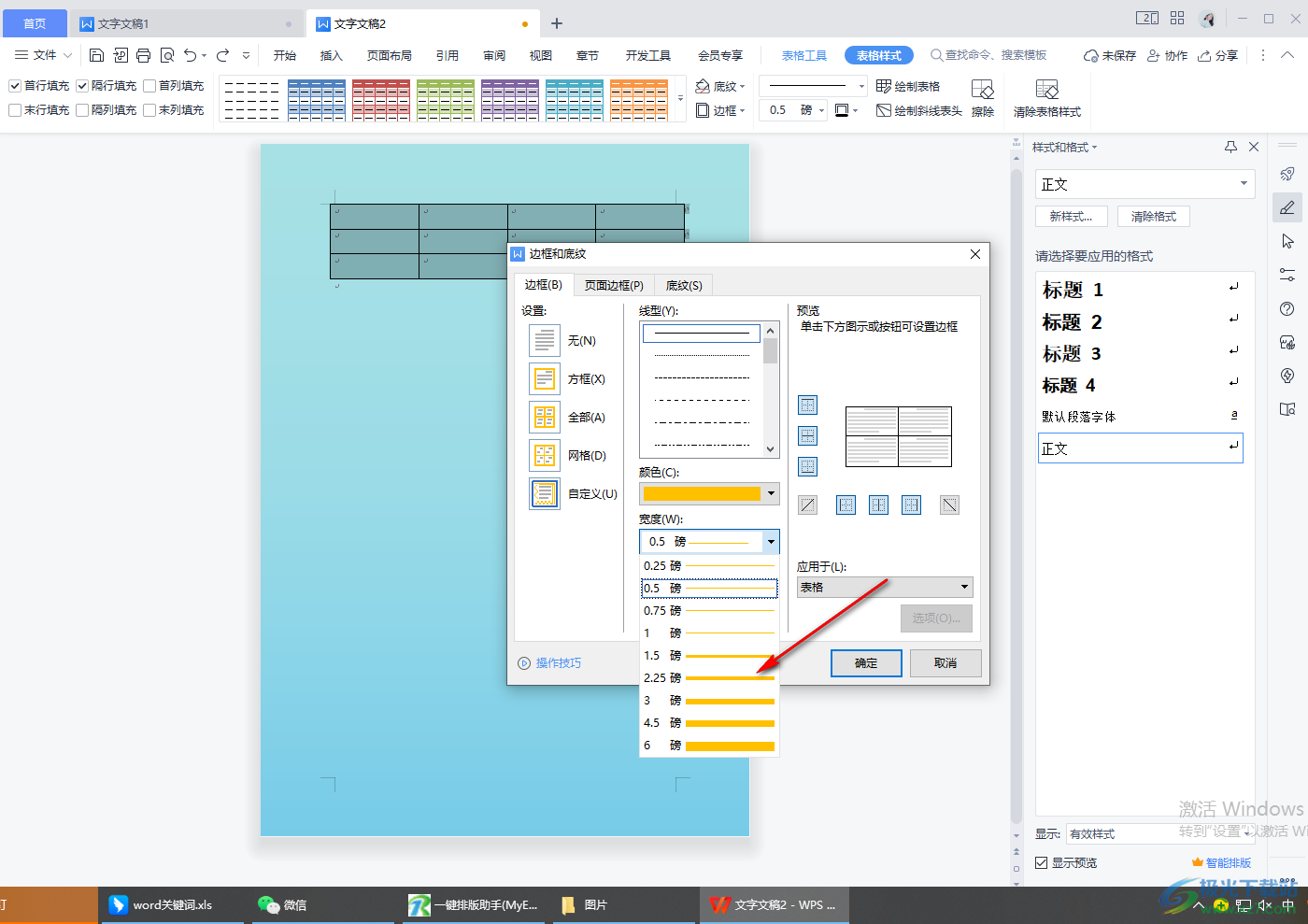
5.然后后用鼠標在右側的表格中點擊一下外框線即可替換,最后點擊一下【確定】。

6.返回到頁面就會看到頁面上的表格的外框線已經改變了,如圖所示。
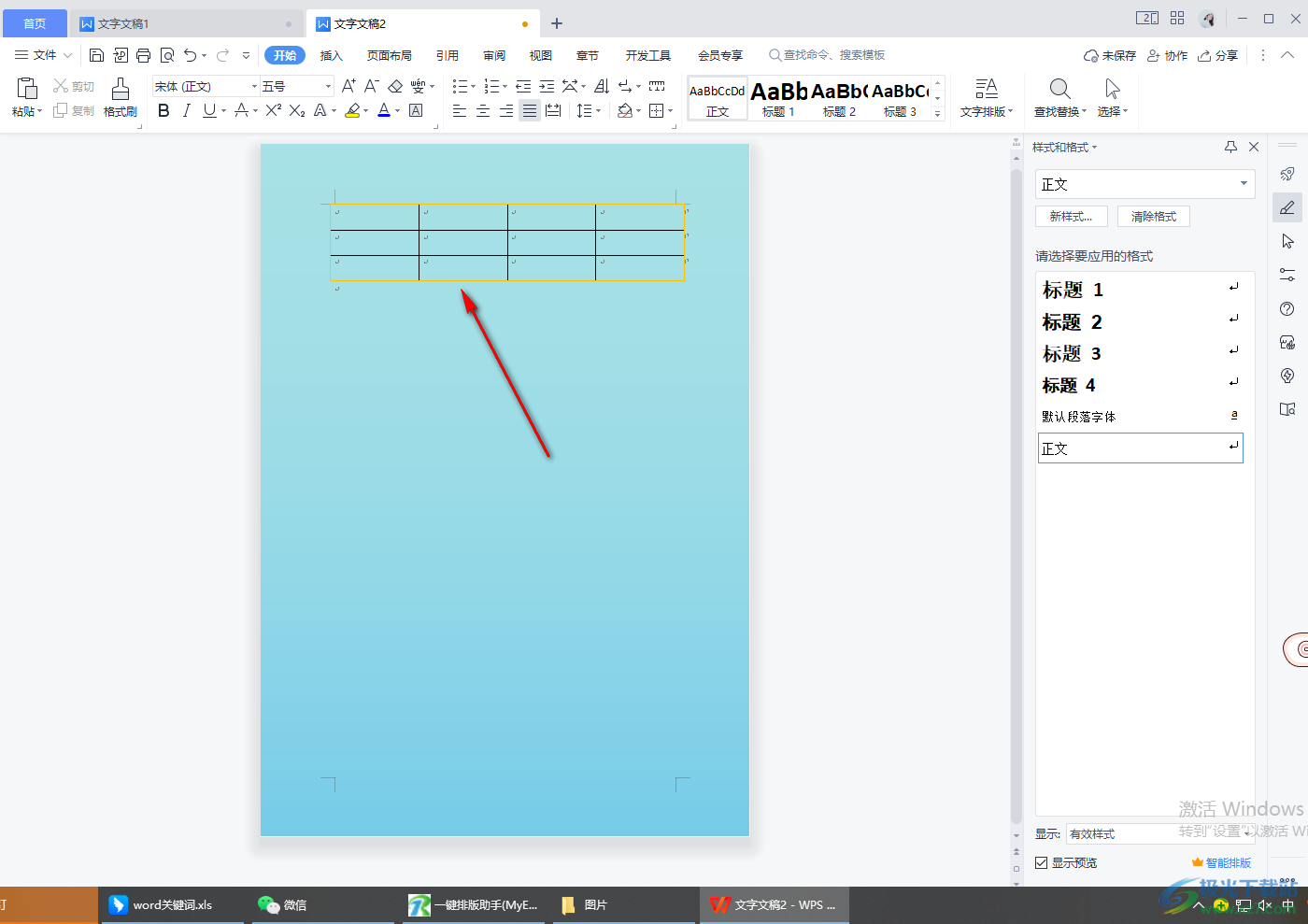
如果我們想要在WPS文檔中制作表格時,在不影響文字內容的情況下你可以對表格的外框線進行簡單的設置,可以給外框線添加顏色來裝飾一下,快試試吧。

大小:240.07 MB版本:v12.1.0.18608環境:WinAll
- 進入下載
相關推薦
相關下載
熱門閱覽
- 1百度網盤分享密碼暴力破解方法,怎么破解百度網盤加密鏈接
- 2keyshot6破解安裝步驟-keyshot6破解安裝教程
- 3apktool手機版使用教程-apktool使用方法
- 4mac版steam怎么設置中文 steam mac版設置中文教程
- 5抖音推薦怎么設置頁面?抖音推薦界面重新設置教程
- 6電腦怎么開啟VT 如何開啟VT的詳細教程!
- 7掌上英雄聯盟怎么注銷賬號?掌上英雄聯盟怎么退出登錄
- 8rar文件怎么打開?如何打開rar格式文件
- 9掌上wegame怎么查別人戰績?掌上wegame怎么看別人英雄聯盟戰績
- 10qq郵箱格式怎么寫?qq郵箱格式是什么樣的以及注冊英文郵箱的方法
- 11怎么安裝會聲會影x7?會聲會影x7安裝教程
- 12Word文檔中輕松實現兩行對齊?word文檔兩行文字怎么對齊?
網友評論